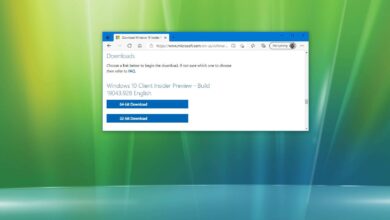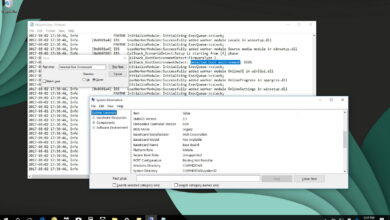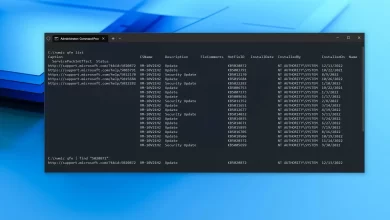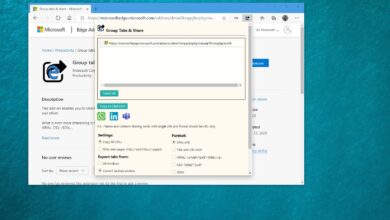Cómo desinstalar completamente OneDrive en Windows 11

- Para desinstalar OneDrive en Windows 11, abra el Símbolo del sistema (administrador) y correr «Winget desinstala Microsoft.OneDrive» dominio.
- Para instalar OneDrive en Windows 11, abra el Símbolo del sistema (administrador) y correr «Winget instala Microsoft.OneDrive» dominio.
En Windows 10 (o Windows 11), puede usar el comando Administrador de paquetes de Windows (WinGet) para desinstalar o instalar la aplicación de cliente de sincronización de OneDrive. Aunque OneDrive se instala de manera predeterminada con cada instalación de Windows, a veces es posible que deba reinstalar el cliente porque no funciona correctamente. O es posible que deba eliminarlo porque no lo usa.
Por el motivo que sea, en Windows, además de descargar e instalar manualmente el cliente desde el sitio web de microsofttambién puede usar la herramienta WinGet para instalar y desinstalar la aplicación.
WinGet es una herramienta de línea de comandos diseñada para facilitar la automatización del proceso de búsqueda, descarga, instalación, actualización y configuración de aplicaciones en su computadora. La herramienta estaba destinada a desarrolladores, pero cualquiera puede instalar aplicaciones como OneDrive, Microsoft Teams y VirtualBox.
En esta guía, aprenderá cómo agregar o eliminar la aplicación OneDrive en Windows 10 o Windows 11.
Desinstalar OneDrive en Windows 11
Para desinstalar OneDrive en Windows 11 con comandos, siga estos pasos:
-
Abierto comenzar en Windows 11.
-
Buscar solicitud de pedidohaga clic derecho en el resultado superior y seleccione Ejecutar como administrador opción.
-
(Opcional) Escriba el siguiente comando para ver una lista de aplicaciones que puede desinstalar con el Administrador de paquetes de Windows y presione ingresar:
winget uninstall
-
Escriba el siguiente comando para desinstalar OneDrive en Windows 11 y presione ingresar:
winget uninstall Microsoft.OneDrive
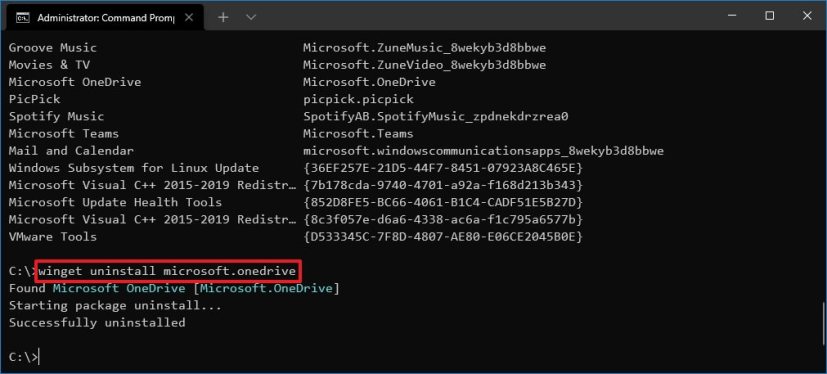
Después de completar los pasos, la aplicación del cliente de sincronización de OneDrive se eliminará de su computadora.
Instalar OneDrive en Windows 11
Para instalar OneDrive en Windows 11, siga estos pasos:
-
Abierto comenzar en Windows 11.
-
Buscar solicitud de pedidohaga clic derecho en el resultado superior y seleccione Ejecutar como administrador opción.
-
Escriba el siguiente comando para buscar la aplicación y toque ingresar:
winget search OneDrive
-
Escriba el siguiente comando para instalar OneDrive en Windows 11 (o 10) usando la ID de la aplicación y presione ingresar:
winget install Microsoft.OneDrive
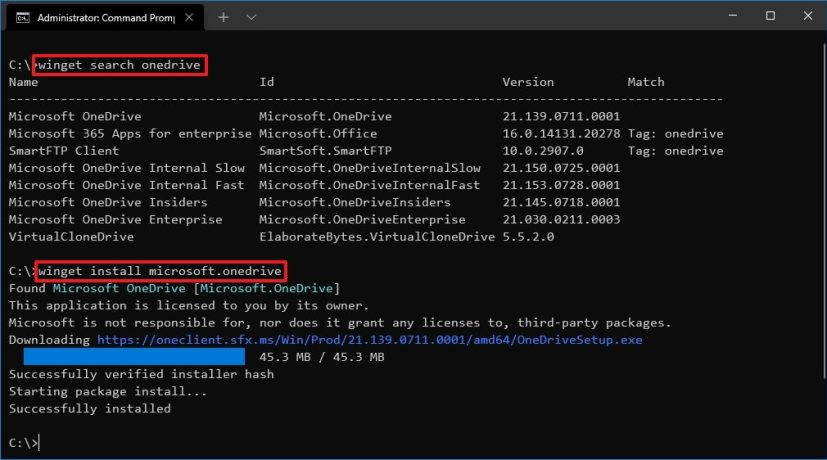
Después de completar los pasos, el Administrador de paquetes de Windows descargará e instalará automáticamente la aplicación OneDrive en Windows.
Es posible que ganemos una comisión por compras usando nuestros enlaces para continuar brindando contenido gratuito. Información de la política de privacidad.
Todo el contenido de este sitio se proporciona sin garantía, expresa o implícita. Utilice cualquier información bajo su propio riesgo. Siempre haga una copia de seguridad de su dispositivo y sus archivos antes de realizar cualquier cambio. Información de la política de privacidad.